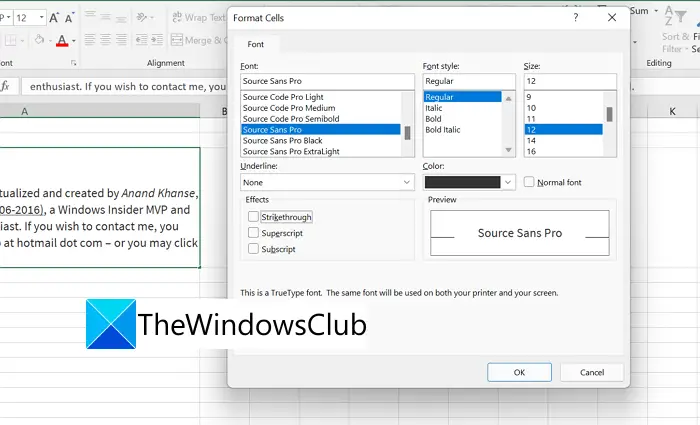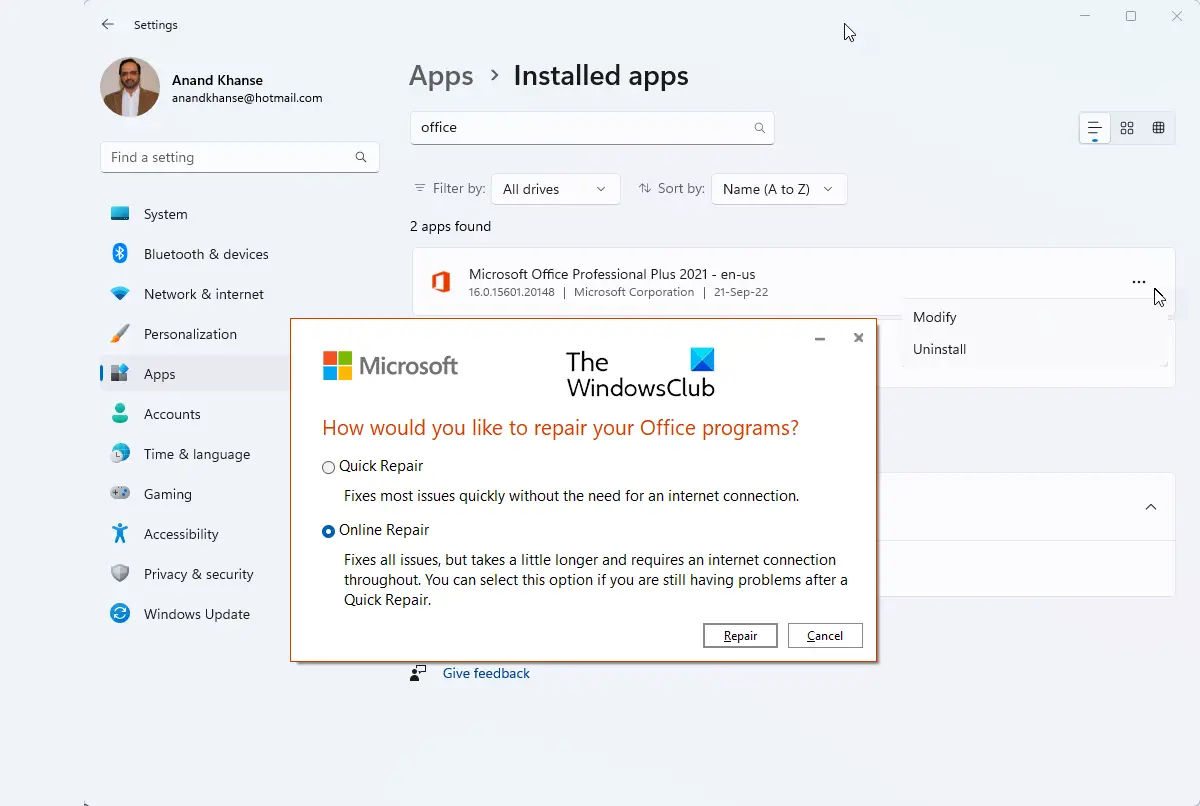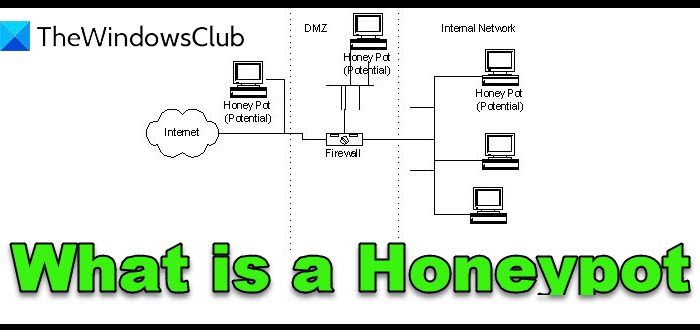すでにデスクトップ アプリを使用している可能性があります。ドロップボックスファイルや写真をデバイス間でバックアップして同期します。 Dropbox は最近、Windows 11/10 を実行しているタブレットや携帯電話などの低メモリ デバイスに最適なアプリを開発しました。この記事では、Windows 版 Dropbox アプリどうなるか見てみましょう。
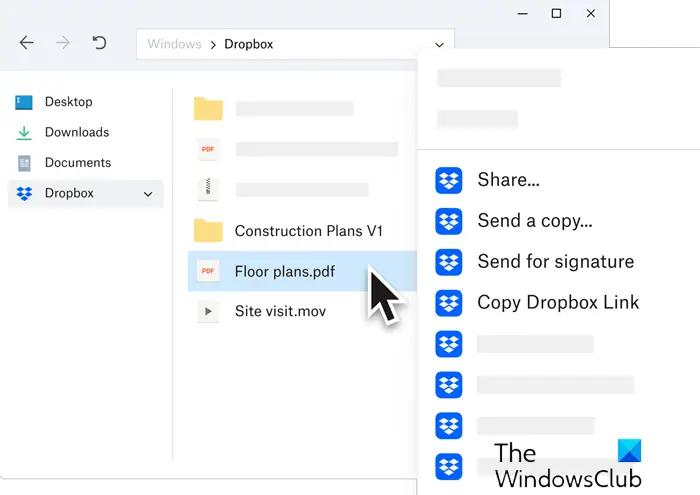
Windows 11/10 PC 用 Dropbox アプリ
デスクトップ アプリケーションと新しい Dropbox アプリの主な違いは、前者ではファイルをローカル ストレージにも保存する必要があることです。 Dropbox アプリを使用すると、ファイルを Dropbox ウィンドウにドラッグ アンド ドロップするだけでアップロードされます。最初にローカル ストレージにファイルをダウンロードしなくても、アプリ内でファイルを表示できます。
つまり、ローカル ストレージは、最近使用したファイルのキャッシュとして使用する以外には、あまり関与しません。さらに、このアプリは RAM 要件がかなり軽いため、タブレットや携帯電話に最適です。 Android と iPhone 用のアプリはすでにありますが、このアプリはプラットフォーム間で使用でき、同期されたデバイス上で Dropbox ファイルを表示できるという点で特別です。
取り付けについては特に書くことはありません。 Microsoft Store から Windows 版 Dropbox アプリをダウンロードすると、Windows デバイスのスタート メニューから利用できるようになります。簡単にアクセスできるように、スタート メニューにピン留めできます。
初めて起動すると、よく使用されるファイルが表示されます。左側のサイドバーのアイコンを使用して、最近のファイル、すべてのファイル、および写真を表示できます。上の画像はメイン インターフェイスを示しています。チェックボックスを使用してファイルやフォルダーを選択するオプションもあります。チェックボックスのアプローチを使用すると、アプリの左側のパネルにある [ダウンロード] ボタンをクリックして、選択した 1 つ以上のファイルをダウンロードできます。
Windows 版 Dropbox のコマンドとコンテキスト メニュー
フォルダーをクリックすると、フォルダーが開き、その内容が表示されます。ファイルをクリックすると、Windows 版 Dropbox アプリはそのファイルをローカル ストレージにキャッシュし、それを開いてアプリ ウィンドウにファイルの内容を表示します。この Dropbox アプリでアイテムを選択するには、右クリックを使用するか、アプリの上部バーの右側にあるリスト アイコンをクリックする必要があります。チェックボックスを削除するには、アイコンをもう一度クリックするか、アプリ ウィンドウで右クリックします。
ファイルまたはフォルダーを選択すると、アプリの下部にコンテキスト コマンドが表示されます。右上の 3 つの点 (楕円/その他) アイコンをクリックすると、コンテキスト メニューを表示することもできます。
フォルダーとファイルのコマンド アイコンは、フォルダーかどうか、および選択したファイルの種類に応じて異なります。フォルダーを選択したら、コンテキスト メニューを使用するか、左側のパネルの [ダウンロード] アイコンをクリックして、フォルダー全体をダウンロードできます。などのコマンドアイコンがあります。ローカルストレージに保存、名前を変更する、消去、そしてスタートにピン留めする。
あなたがスタートにピン留めする、実際には、全体をダウンロードせずに固定されたショートカットです。複数回使用すると、デバイス上で容量が小さく、あまり占有しないローカル キャッシュに保存されます。
Windows 版 Dropbox アプリで何も選択されていない場合、省略記号メニュー (3 つの点) には、新しいフォルダーを作成してファイルをアップロードするオプションが表示されます。
他のアプリや製品と同様、改善の余地は常にあります。まず、開いているアプリが多すぎるときにダウンロードやアップロードなどのアクションを実行しようとすると、アプリがクラッシュします。
ダウンロードの速度は問題ありませんが、アップロードの速度は、ISP によって異なりますが、一部のメソッドで使用されるアルゴリズムなど、より優れたアルゴリズムを使用して改善できます。つまり、1 回の線形アップロードではなく、ファイルを複数のチャンクに分割し、異なるファイル チャンクを同時にアップロードします。
Dropbox アプリのその他の機能はすべて問題なく動作します。このアプリについてマイナスな点は見つかりませんでした。自分で試して、Windows 11/10 でうまく機能するかどうかを確認してください。何か問題が発生した場合、また満足のいくものであったかどうかをお知らせください。
Windows 版 Dropbox のその他の機能
対応端末をお使いの場合ウィンドウハロー、アプリへのログインに指紋または虹彩スキャンを使用できるため、アプリのセキュリティが向上します。
アプリの実行中、ファイルを共有している他のユーザーから通知を受け取ります。通知を表示するために Dropbox にアクセスする必要はありません。この通知は、他の Windows 通知と同じように、一番上のウィンドウの右下に表示されます。
ファイルを選択し、上部バーのコメント アイコンをクリックするだけで、ファイルにコメントを追加できます。コメントで他の人に言及したい場合は、@Twitter で他の人に言及するときの記号。
これは、Windows デバイス用の軽量アプリである Dropbox for Windows のレビューです。携帯電話やタブレット向けに最適化されていますが、ファイルの保存/同期にローカル ストレージを使用したくない場合は、コンピュータでも入手できます。コマンド ボタン、コンテキスト メニュー、または単にドラッグ アンド ドロップ方法を使用して、ファイルをアップロードおよびダウンロードできます。
あなたはできるWindows 版 Dropbox をダウンロードここでマイクロソフトストア。
について読むDropbox ペーパー;小規模チームが共同作業するためのオールインワンの共有ワークスペース。